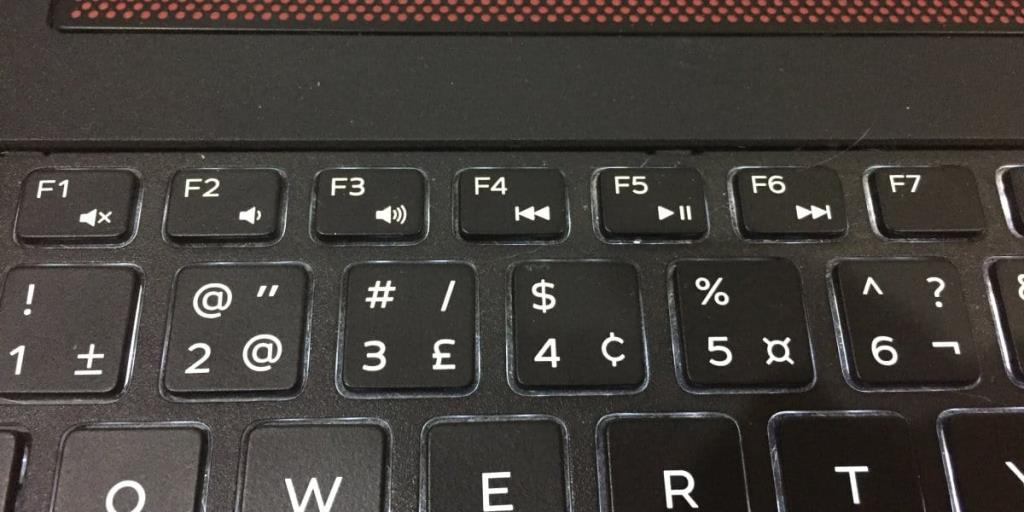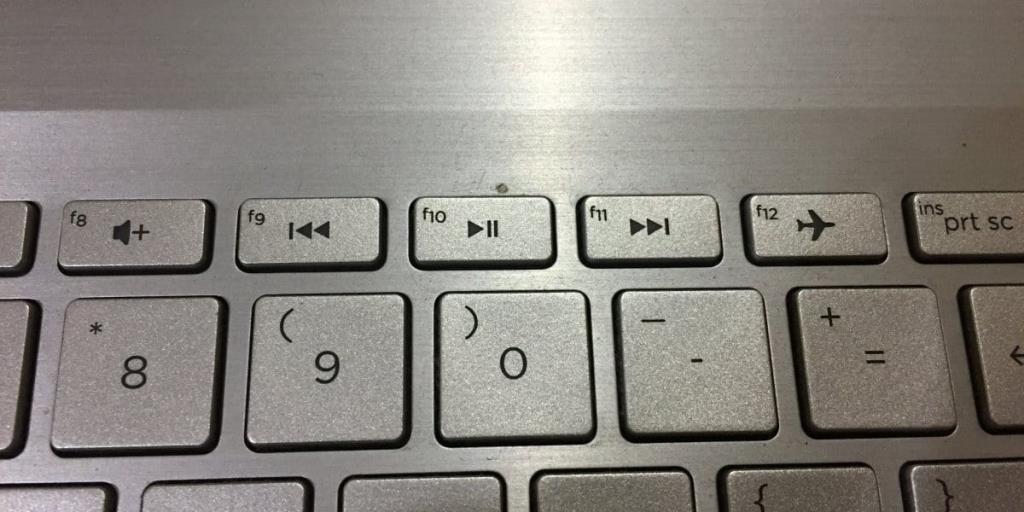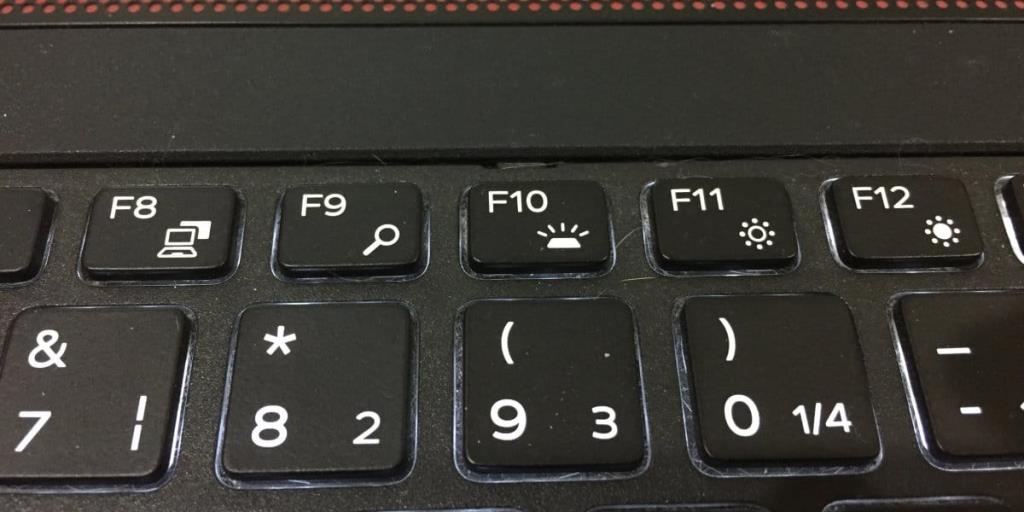Các phím chức năng hoặc phím Fn là tiêu chuẩn trên bất kỳ máy tính xách tay nào. MacBook có chúng và máy tính xách tay có chúng. Trên MacBook, các ký hiệu trên các phím chức năng có nghĩa giống nhau bất kể kiểu máy nào. Hiếm khi ký hiệu trên chìa khóa được thay đổi. Đối với máy tính xách tay thì khác.
Máy tính xách tay được sản xuất bởi các công ty khác nhau (Dell, HP, Acer, Sony, v.v.). Tất cả các máy tính xách tay nói chung sẽ sử dụng các phím chức năng làm phím media và phím điều khiển độ sáng nhưng nó vẫn còn thừa một vài phím phụ. Vì vậy, không phải tất cả các nhà sản xuất máy tính xách tay đều sử dụng các ký hiệu giống nhau, đây là hướng dẫn ngắn gọn về ý nghĩa của các ký hiệu trên các phím chức năng.
Phím phương tiện
Các khóa đa phương tiện dễ xác định nhất: thường có sáu trong số chúng; phím tắt tiếng, phím tăng âm lượng, phím giảm âm lượng, nút phát / tạm dừng, nút phát tiếp theo và nút phát trước đó. Các ký hiệu của chúng trông giống nhau hoặc ít hơn và chúng đủ dễ dàng để xác định.
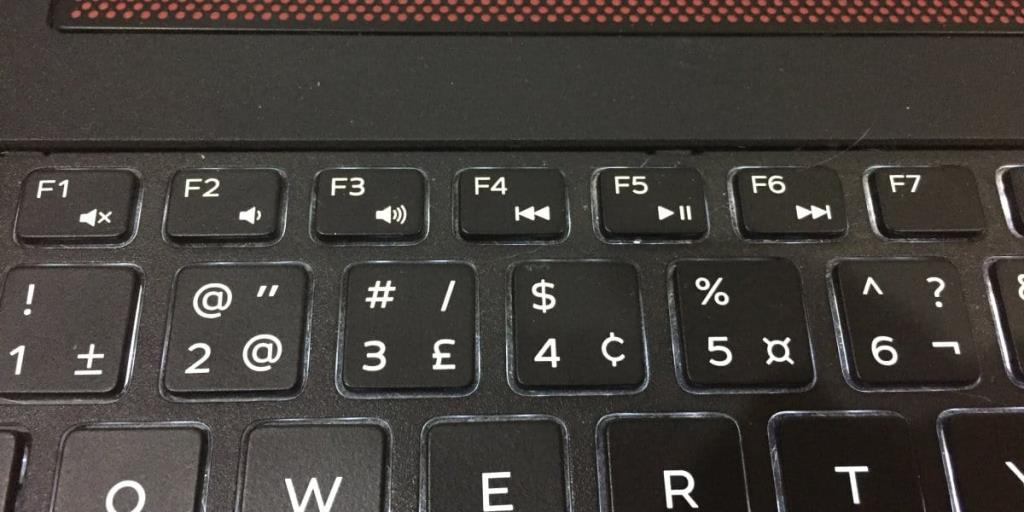
Kiểm soát độ sáng
Đây cũng là những ký hiệu phổ biến mà bạn sẽ tìm thấy trên các phím chức năng. Chúng thường mô tả những gì tốt nhất có thể được mô tả như một 'mặt trời'. Chúng theo cặp trong đó một bên giảm độ sáng màn hình trong khi cái kia tăng độ sáng. Bạn sẽ phải quan sát kỹ một chút để biết nhà sản xuất đã phân biệt hai loại này như thế nào.

Chế độ máy bay
Nếu một trong các phím chức năng của bạn có biểu tượng Máy bay, thì nút này sẽ chuyển đổi Chế độ trên máy bay trên Windows 10. Chế độ trên máy bay sẽ tắt cả WiFi và Bluetooth trên máy tính xách tay.
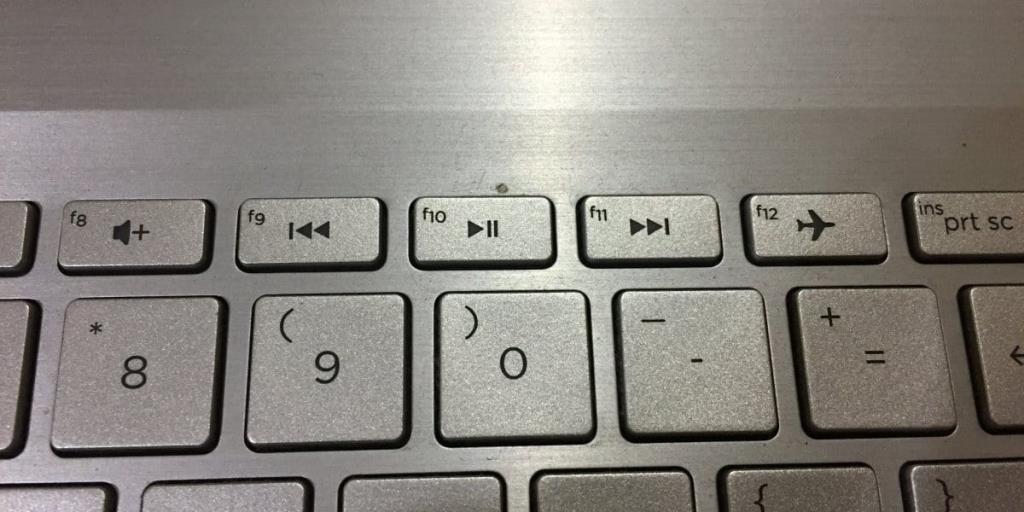
Ký hiệu ăng-ten
Một số phím chức năng có thể có biểu tượng Ăng-ten sẽ tắt WiFi. Tuy nhiên, nó không giống như Chế độ trên máy bay nên Bluetooth của bạn sẽ vẫn bật.
Nhiều màn hình
Có một vài biến thể khác nhau của biểu tượng này mà bạn sẽ thấy nhưng bất kỳ thứ gì trông giống như màn hình đều là để thay đổi chế độ Chiếu . Nó tương đương với việc nhấn phím tắt Win + P trên Windows 10.
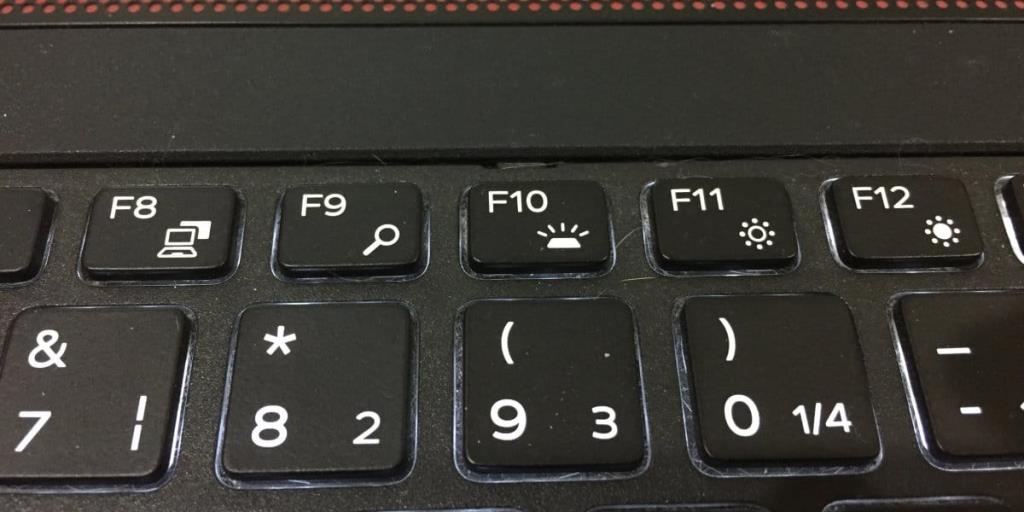
Biểu tượng tìm kiếm
Trên máy tính xách tay Windows 10, phím chức năng có biểu tượng tìm kiếm tức là kính lúp, sẽ mở tính năng tìm kiếm của Windows.
Biểu tượng độ sáng thứ ba
Chúng tôi đã đề cập rằng các nút độ sáng màn hình đi theo cặp nhưng bạn có thể có một phím chức năng mang một biểu tượng điều khiển độ sáng khác. Điều này là để điều khiển bàn phím có đèn nền nếu máy tính xách tay của bạn có một bàn phím. Nó sẽ bật, hoặc mờ, hoặc tắt đèn cho bàn phím.
Dấu chấm hỏi
Biểu tượng này biểu thị 'Trợ giúp' và khi chạm vào sẽ mở trang trợ giúp của Microsoft. Nó sẽ làm điều này bất kể ứng dụng nào đang mở trên màn hình của bạn.
Các phím chức năng hầu như vô hại, vì vậy nếu bạn không thể tìm ra biểu tượng có nghĩa là gì, hãy chạm vào phím có thể là cách dễ nhất để tìm ra nó nếu bạn không thể đoán nó và hướng dẫn này không bao gồm ký hiệu mà bạn đang sử dụng. nhìn.